
- •Введение
- •2 Постановка задачи
- •2.1 Формулировка задачи
- •2.2 Обоснование необходимости разработки
- •2.3 Язык и среда разработки – обоснование выбора
- •3 Концептуальное проектирование
- •3.1 Перечень сущностей
- •3.2 Перечень атрибутов
- •5.2 Входные данные
- •5.3 Выходные данные
- •5.4 Описание интерфейса
- •5.5 Программно-аппаратные ресурсы пк
- •6 Применение
- •Заключение
- •Список использованных источников
- •Приложения
5.2 Входные данные
Программа получает входную информацию:
в текстовом виде через общение с служащими – и оформлении информация об пользователях в БД;
в формате TXT – сообщение от пользователя.
5.3 Выходные данные
Программа генерирует следующую выходную информацию:
сообщения о действиях в программе уверены ли вы в действиях своих.
визуальные данные о пользователе.
сообщение об активности компьютера.
сообщения о количестве посещаемости.
сообщение о количестве пользователей, дате и времени.
5.4 Описание интерфейса
Разработанный программный продукт База данных “Интернет-салон” представляет собой файл “InternetSalon.exe”.
При двойном нажатии кнопки мыши на файл запускается программа и открывается главное окно, в соответствии с рисунком 5.4.1.
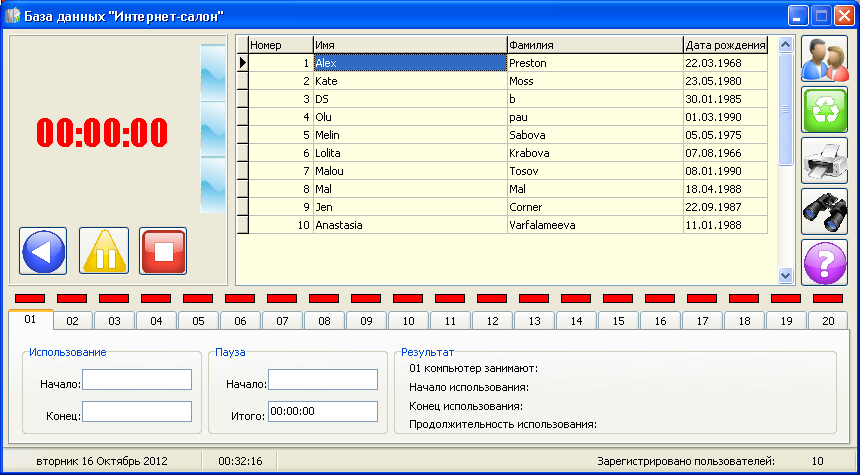
Рисунок 5.4.1 – Главное окно программы
Весь программный продукт состоит из 9-х форм, связанные между собой и образующие одно целое. Главная форма является основной составляющей, и функциональные назначения сконцентрированы именно на ней, так же мы видим в нижней части окна сегодняшнюю дату, время и сколько пользователей зарегистрировано. После запуска программы мы регистрируем пользователя нажав на кнопку Доступ к записям о клиентах откроется таблица «Информация» (рисунок 5.4.2), информация автоматически загружается и отображается детально на форме. Выбираем пользователя и номер компьютера, жмём кнопку запустить, тем самым занимая определённый компьютер и в таблицу записывается компьютер, пользователь, дата и время посещения его (рисунок 5.4.3).После того как компьютер освободился и мы нажали остановить видим в главном окне (рисунок 5.4.4). Так же пользователь может получить подробную информацию о том когда он посещал открыв таблицу «Время посещений» (рисунок 5.4.5). Чтобы получить отсортированную информацию о пользователях, пользователь должен нажать на соответствующую кнопку Сортировка по… (рисунок 5.4.6), сортировка происходит в главном окне и в информационном окне по id, номеру клиента, имени, фамилии. Так же можно создать отчёт с возможностью сохранения в Excel файл и распечатки информации о пользователях (рисунок 5.4.7), а ещё можно бронировать компьютер заранее поставив его в режим ожидания нажав кнопку пауза (рисунок 5.4.8).

Рисунок 5.4.2 – Таблица «Информация»
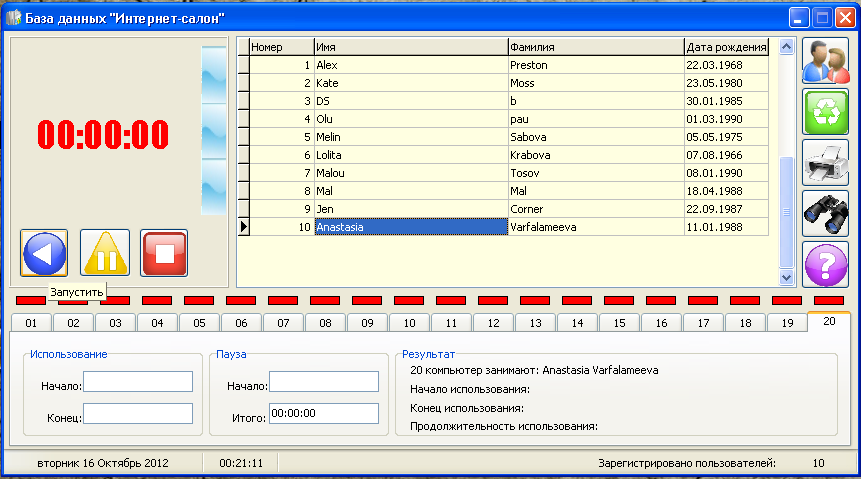
Рисунок 5.4.3 – Запуск компьютера
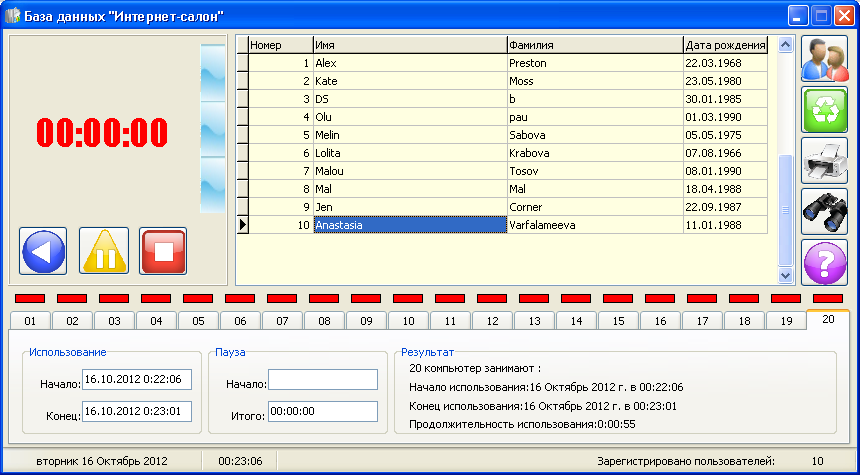
Рисунок 5.4.4 – Результат после остановки

Рисунок 5.4.5 – Таблица «Время посещений»

Рисунок 5.4.6 – Сортировка таблиц
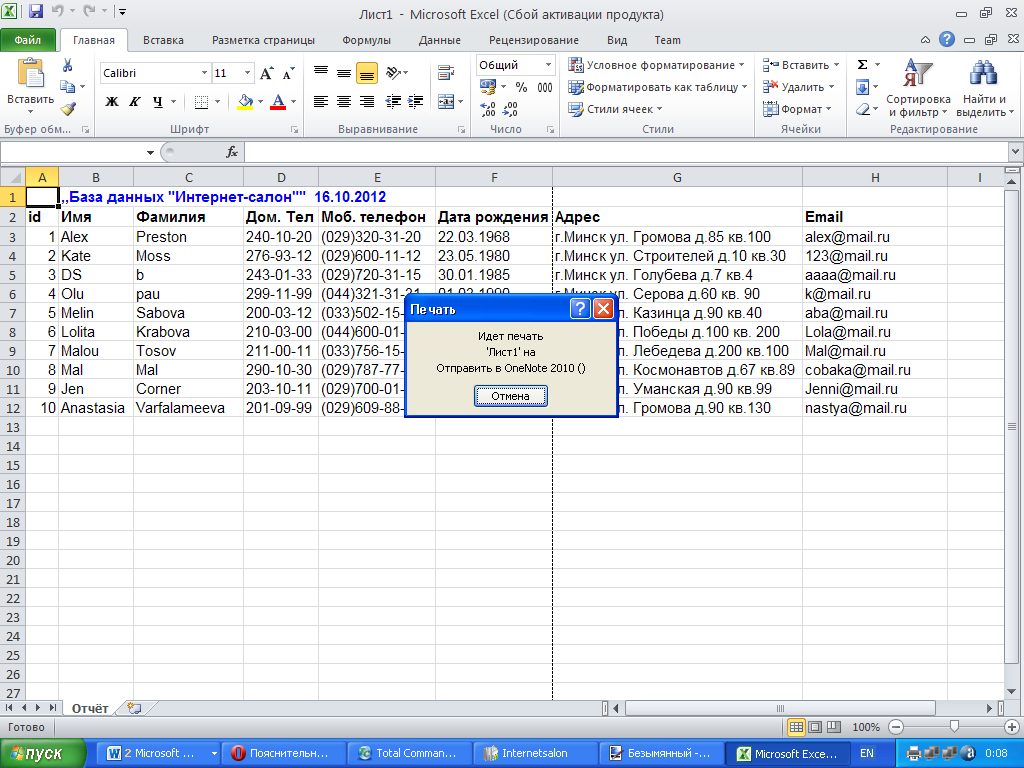
Рисунок 5.4.7 – Отчёт в Excel и печать
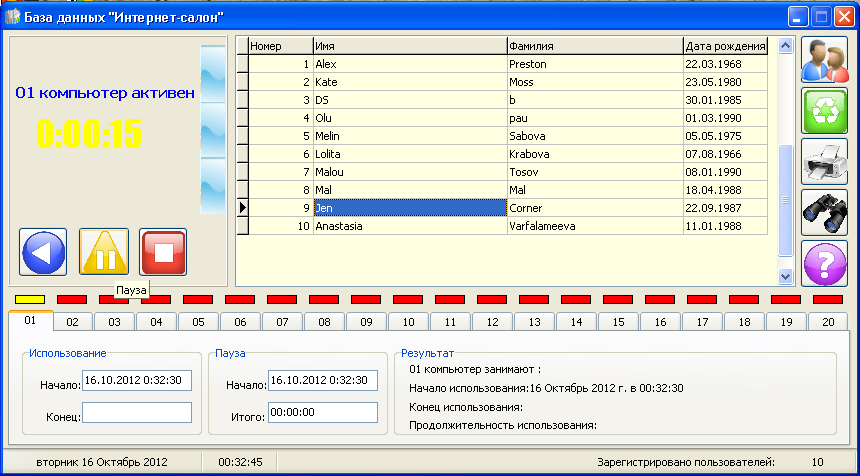
Рисунок 5.4.8 – Бронирование компьютера в режиме пауза
Для того чтобы узнать сколько посетило пользователей в текущий день нажмём на кнопку посещений за день (рисунок 5.1.9), тем самым заполнится таблица «Данные о посещаемости» (рисунок 5.1.10). Так же можем узнать сколько людей посещало в определённый период нажав кнопку посещений за определённый период (рисунок 5.1.11).
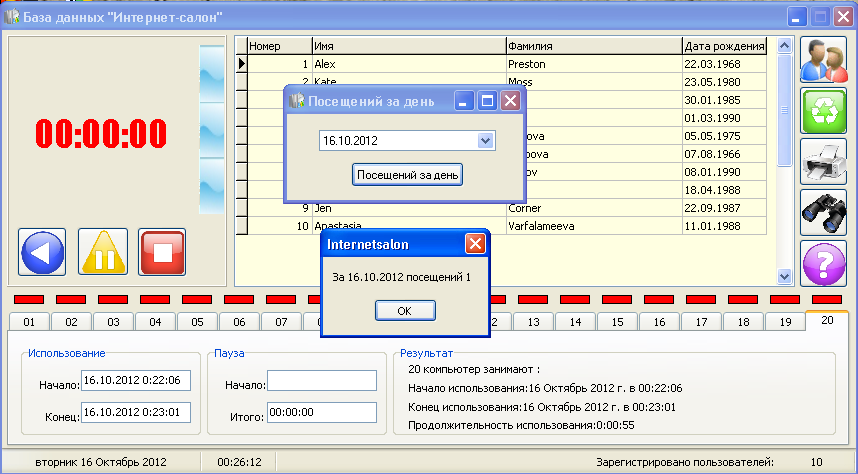
Рисунок 5.4.9 – Посещений за день

Рисунок 5.4.10 – Таблица «Данные о посещаемости»
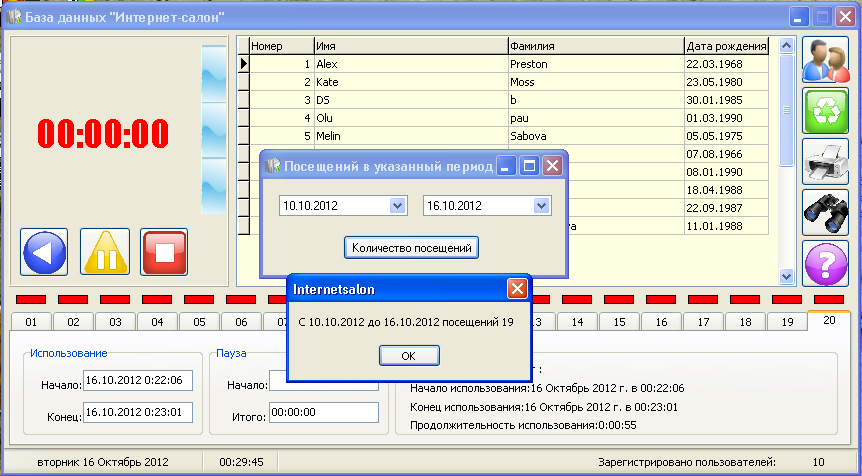
Рисунок 5.4.11 – Посещений в определённый период
После регистрации пользователя в таблице он может пользоваться компьютером. Для удаления или изменения записи в таблице достаточно в окне информация нажать на кнопку удалить или изменить на панели инструментов, после подтверждения запись будет безвозвратно удалена или изменена.
Чтобы почитать руководство требуется нажать на кнопку руководство или открыть подробное руководство (рисунок 5.4.12), там же можно посмотреть информацию о разработчике нужно нажать на кнопку «О программе» рисунок (рисунок 5.4.13).

Рисунок 5.4.12 – Руководство.

Рисунок 5.4.13 – О программе.
